Megjegyzés
Az oldalhoz való hozzáféréshez engedély szükséges. Megpróbálhat bejelentkezni vagy módosítani a címtárat.
Az oldalhoz való hozzáféréshez engedély szükséges. Megpróbálhatja módosítani a címtárat.
A Power BI többféleképpen is együttműködhet és megoszthatja a Power BI-jelentéseket, irányítópultokat és adatokat másokkal – a szervezeten belül vagy kívül. Ez a cikk ismerteti a fő megosztási és együttműködési lehetőségeket, az egyes beállítások használatát és az engedélyek kezelését.
Előfeltételek
- A tartalmak megosztásához Power BI Pro- vagy Prémium felhasználónkénti licencre (PPU) van szüksége, kivéve, ha a tartalom prémium szintű kapacitásban van.
- A címzetteknek Power BI Pro- vagy PPU-licencre is szükségük van, kivéve, ha a tartalom Prémium vagy Fabric kapacitásban van.
- Ha lehetővé szeretné tenni, hogy a címzettek szerkeszthessenek egy megosztott jelentést, rendeljen hozzájuk egy munkaterületi szerepkört, amely lehetővé teszi a szerkesztést. Részletekért tekintse meg a munkaterületek szerepköreit .
Feljegyzés
- Csak a P termékváltozatokés az F64 vagy nagyobb termékváltozatokengedélyezik, hogy a Microsoft Fabric ingyenes licenccel és a Megtekintő szerepkörrel rendelkező felhasználók Power BI-alkalmazásokat és megosztott tartalmakat használjanak. A kisebb F termékváltozatokhozPro-licenc szükséges.
- Az F termékváltozat a Fabric része. További információ: Microsoft Fabric-licencek.
Együttműködés és megosztás módjai
Jelentések és irányítópultok megosztása
- Megosztás a saját munkaterületről vagy más munkaterületekről (a megfelelő szerepkörrel vagy engedélyekkel).
- Megosztás a Power BI mobilalkalmazásokból.
- Megosztás a Power BI Desktopból a OneDrive és a SharePoint integrációjával.
- Jelentések közzététele a Power BI Desktopból a Power BI szolgáltatásba.
- A jelentések vagy irányítópultok listájában vagy megtekintéskor válassza a Megosztás lehetőséget.
- A Küldés hivatkozás párbeszédpanelen válassza ki a megosztás módját:
- A szervezeten belüli személyek: A szervezet bármely tagja megtekintheti a hivatkozást (külső/vendégfelhasználók számára nem).
- Konkrét személyek: Adja meg a közvetlenül megosztani kívánt neveket vagy e-maileket (a Microsoft Entra B2B-vendégek is lehetnek).
- Meglévő hozzáféréssel rendelkező személyek: Hivatkozás küldése olyan személynek, aki már rendelkezik hozzáféréssel.
- Engedélyek beállítása:
- Újramegosztás: Lehetővé teszi a címzettek számára, hogy megosszák másokkal.
- Összeállítás: Lehetővé teszi, hogy a címzettek saját jelentéseket készítsenek az adatok alapján.
- Másolja vagy küldje el közvetlenül e-mailben, az Outlookban, a PowerPointban vagy a Teamsben.
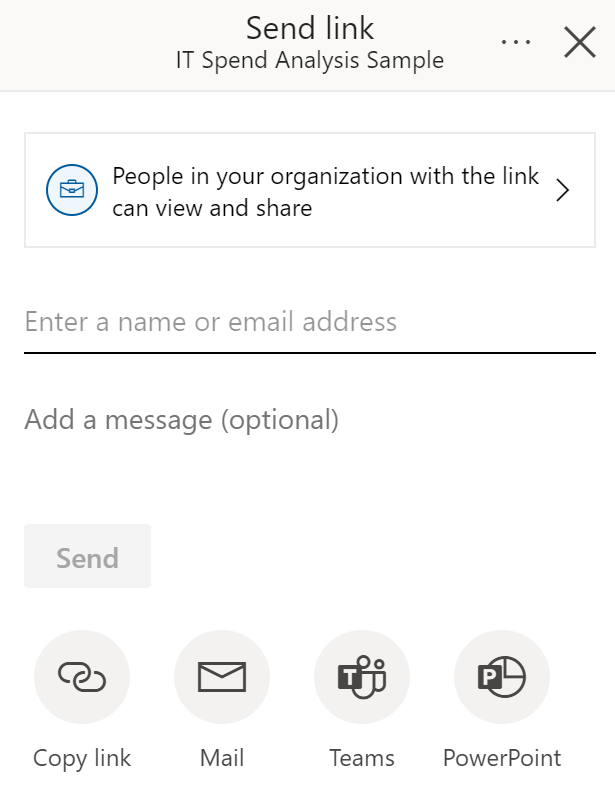
Feljegyzés
A szervezet korlátozhatja a megosztható hivatkozásokat, hogy csak "Szervezeten belüli személyek" láthassák. Tekintse meg a szervezeti beállításokat.
Munkaterületek
- Munkaterületek használatával együttműködhet egy csapattal a tartalmakon.
- Szerepkörök (rendszergazda, tag, közreműködő, megtekintő) hozzárendelése a hozzáférés és a szerkesztés szabályozásához.
- A munkaterületeken lévő tartalom közzétehető alkalmazásként a szélesebb körű terjesztés érdekében.
Alkalmazások közzététele
- Irányítópultok és jelentések csomagolása alkalmazásba a könnyű terjesztés érdekében.
- Alkalmazások megosztása nagy csoportokkal vagy a teljes szervezettel.
- A címzettek egységes, írásvédett élményt kapnak, hacsak nem ad meg szerkesztési engedélyeket.
Microsoft Teams-integráció
- Jelentéseket és irányítópultokat oszthat meg közvetlenül Teams-csatornákon vagy csevegésekben.
- Valós időben együttműködhet, és megbeszélheti a csapattal az elemzéseket.
Megosztás a szervezeten kívül
- Adja meg a külső felhasználó e-mail-címét (a Microsoft Entra B2B-vendégek ajánlottak).
- A címzetteknek be kell jelentkezniük a Power BI-ba a megosztott tartalmak megtekintéséhez.
- Csak a közvetlen címzettek férhetnek hozzá a megosztott tartalomhoz; a hivatkozás továbbítása nem biztosít hozzáférést.
- Ha az RLS implementálva van, a külső felhasználók csak a számukra engedélyezett adatokat látják.
További információ: Microsoft Entra B2B vendégfelhasználók .
Megosztás nagy csoportokkal
- Használjon biztonsági csoportokat a nagy közönséggel való megosztáshoz.
- Vagy hozzon létre egy alkalmazást egy munkaterületről, és tegye közzé sok felhasználó számára. Tekintse meg a Power BI-ban elérhető közzétételi alkalmazásokat.
Engedélyek kezelése
- Válassza a További beállítások (...) lehetőséget a megosztási párbeszédpanelen, majd az Engedélyek kezelése lehetőséget.
- Az Engedélyek kezelése panelen a következőket teheti:
- Meglévő hivatkozások másolása vagy módosítása
- Közvetlen hozzáférés engedélyezése vagy eltávolítása
- Függőben lévő kérelmek és kapcsolódó tartalmak megtekintése
- Használja a Speciális beállításokat több lehetőségért
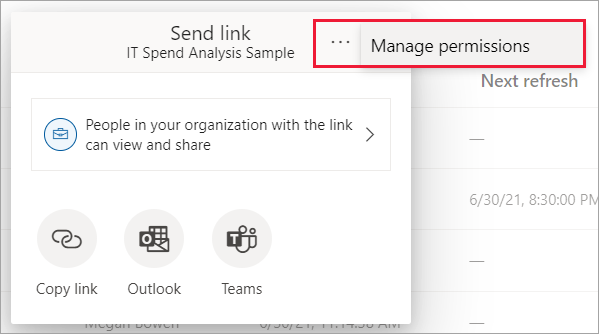
Feljegyzés
Minden jelentés legfeljebb 1000 megosztási hivatkozással rendelkezhet. Ha eléri ezt a korlátot, távolítsa el az "Adott személyek" hivatkozásait, és adjon közvetlen hozzáférést a felhasználóknak.
Szempontok és korlátozások
- Csak olyan hivatkozásokon keresztül oszthatók meg jelentések, amelyek hozzáférést biztosítanak; az irányítópultok közvetlen hozzáférést igényelnek.
- A jelentés vagy irányítópult megosztása az alapul szolgáló szemantikai modellt is megosztja, hacsak nem alkalmazza az RLS-t.
- A címzettek olvasási nézetben kezelhetik a tartalmat, de nem szerkeszthetik, hacsak nem kapnak szerkesztési engedélyeket.
- Az Excelben való elemzést a rendszergazdák korlátozhatják.
- Nem oszthat meg önnek terjesztett jelentéseket egy alkalmazásban; kérje meg az alkalmazás tulajdonosát, hogy vegyen fel felhasználókat, és tegye közzé újra.
- A terjesztési csoportok megoszthatóak, de a Microsoft 365 Egyesített csoportok nem támogatottak a közvetlen megosztáshoz.
- Ha a munkatársak már rendelkeznek hozzáféréssel, az URL-cím másolásával küldhet közvetlen hivatkozást.
- Az e-mail-értesítéseket a rendszer csak az egyes felhasználóknak küldi el, a csoportokat nem.
Kapcsolódó tartalom
- szerepkörök a munkaterületeken
- Megosztás a Power BI Desktopból
- Megosztási irányítópultok és jelentések hibaelhárítása
- Megosztás ingyenes licenccel rendelkező felhasználók számára
- Megosztott irányítópultokhoz vagy jelentésekhez való hozzáférés kérése vagy engedélyezése
- Szűrt Power BI-jelentés megosztása
- Kérdése van? Tegye próbára a Power BI közösségét